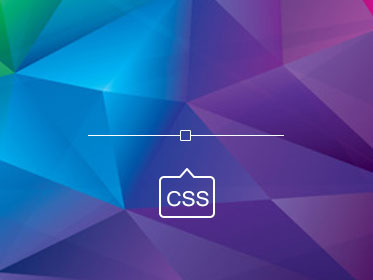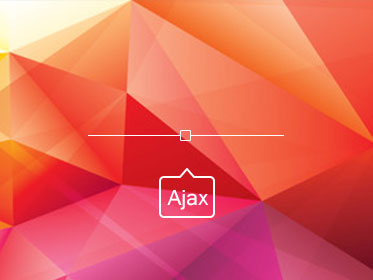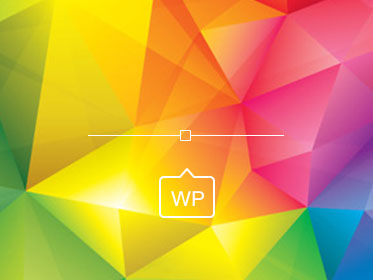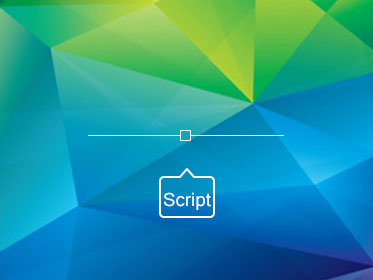آموزش تغییر نویسنده مطلب در وردپرس
تغییر نویسنده ی یک نوشته در وردپرس
پیش از شروع این قسمت به این نکته توجه داشته باشید که نویسنده ای که میخواهید برای نوشته ی مورد نظر خود تعیین کنید باید از قبل در وردپرس ایجاد شده و موجود باشد. بنابراین ابتدا با مراجعه به منوی کاربران در ناحیه مدیریت وردپرس، از وجود نویسنده ی مورد نظرتان اطمینان حاصل کنید و یا در صورت نیاز آن را به وبسایت خود اضافه کنید.
![]()
برای تغییر نویسنده ی یک نوشته طبعا باید ابتدا وارد نوشته ی مورد نظر شوید. به این منظور میتوانید در پنل مدیریت وردپرس به منوی نوشته ها مراجعه کرده و مطلب دلخواهتان را جهت ویرایش باز کنید یا اینکه میتوانید وقتی به پنل مدیریت وردپرس لاگین کرده اید، در سایتتان به نوشته ی مورد نظر مراجعه کنید (مثل یک بازدیدکننده ی عادی) و سپس در نوار مدیریت که در بالای سایتتان موجود است بر روی لینک “ویرایش نوشته” کلیک کنید تامطلب مورد نظر برای ویرایش باز شود. حالا مطابق تصویر زیر در بالای صفحه روی دکمه ی تنظیمات صفحه کلیک کنید و باکس مربوط به نویسنده را فعال نمایید.
پس از فعال کردن تنظیم نویسنده، باکس جدیدی با عنوان “نویسنده” به صفحه ای که در آن هستید اضافه میشود. این باکس معمولا زیر ویرایشگر قرار میگیرد ولی مثلا اگر از افزونه ی سئو یا افزونه های دیگری که آپشن های مختلفی دارند استفاده میکنید، ممکن است این باکس کمی پایین تر قرار گرفته باشد. بنابراین در صفحه به پایین اسکرول کنید تا این باکس را بیابید.
همانطور که میبینید در باکس بالا یک منوی باز شونده در اختیار شما قرار گرفته. در این مرحله برای تغییر نویسنده کافی است از این منو، نویسنده ی دلخواهتان را انتخاب کرده و نوشته را به روز رسانی کنید. پس از به روزرسانی، مطلب مشاهده خواهید کرد که مطلب به نویسنده ی جدیدی که انتخاب کرده بودید نسبت داده شده.
تغییر نویسنده ی مطالب به صورت گروهی
استفاده از روش بالا برای تغییر نویسنده در یکی دو نوشته بسیار مناسب است. اما اگر بخواهید نویسنده ی تعداد زیادی نوشته را به صورت یکجا تغییر دهید، این روش بسیار زمانبر و خسته کننده خواهد بود. خوشبختانه در چنین شرایطی امکان ویرایش گروهی مطالب و تغییر نویسنده در آنها به صورت انبوه امکان پذیر است. در این بخش به نحوه ی تغییر نویسنده ی مطالب به صورت گروهی خواهیم پرداخت.
برای تغییر نویسنده در گروهی از نوشته ها در وردپرس، ابتدا در ناحیه مدیریت به منوی نوشته ها مراجعه کنید تا لیست همه نوشته ها در اختیار شما قرار بگیرد. وردپرس به صورت پیشفرض در هر صفحه تنها ۲۰ نوشته را به نمایش میگذارد. این مقدار را میتوانید با کلیک بر روی تنظیمات صفحه و عوض کردن “تعداد مورد ها در هر برگه” در قسمت صفحه بندی، به تعداد دلخواه خود تغییر دهید. پس از تعیین مقدار دلخواه، روی دکمه ی اجرا کلیک کنید تا تغییرات دلخواه بر روی لیست مطالب اعمال شوند. (از انتخاب مقادیر غیر منطقی و خیلی بزرگ خودداری کنید چرا که انجام چنین کاری شما را دچار مشکل خواهد کرد)
حالا در لیست نوشته ها، آنهایی که مایلید نویسنده شان را تغییر دهید انتخاب کنید (تیک کنار آنها را فعال کنید) و مطابق تصویر زیر از منوی کارهای دسته جمعی گزینه ی ویرایش را انتخاب کرده و روی اجرا کلیک کنید.
پس از کلیک روی دکمه ی اجرا، تنظیمات جدیدی مشابه تصویر زیر برای شما به نمایش در خواهد آمد که به شما اجازه میدهد تنظیمات مختلفی را به صورت گروهی در همه نوشته ها تغییر دهید:
در اینجا کافی است مقدار نویسنده را بر روی نویسنده ی دلخواه خود تنظیم کرده و سپس روی دکمه به روزرسانی کلیک کنید تا تغییرات شما بر روی نوشته هایی که انتخاب کرده بودید اعمال شوند.
به همین سادگی حالا میتوانید در کوتاه ترین زمان ممکن، نویسنده ی یک یا چند نوشته را در وردپرس به نویسنده ی دلخواه خود تغییر دهید. امیدواریم از این ترفند ساده و کوچک ولی کاربردی لذت برده باشید.
- آخرین بروزرسانی مطلب : ۱۹ مرداد ۱۳۹۸
- منبع مطلب : فری اسکریپت
مطالب پیشنهادی
- قالب فارسی سایت farsigeek به نام polished برای وردپرس
- قالب سایت تک دانلود برای وردپرس
- قالب سایت البرز دانلود برای وردپرس
- قالب سایت سیب دانلود برای وردپرس
- قالب انگلیسی وردپرس Themeforest – Classy V 1.11 Business
- پلاگین ارسال اس ام اس ملی پیامک برای وردپرس و ووکامرس
- ایجاد پست ثابت در وردپرس
- حل ارور ۴۰۴ در وردپرس
- آموزش محدود کردن طول نظرات در وردپرس
- ابزارهای عالی برای مدیریت در وردپرس با GetSiteControl Widgets
- آموزش افزودن پسوند های دیگر جهت آپلود در وردپرس
- تابع نمایش اطلاعات پوسته